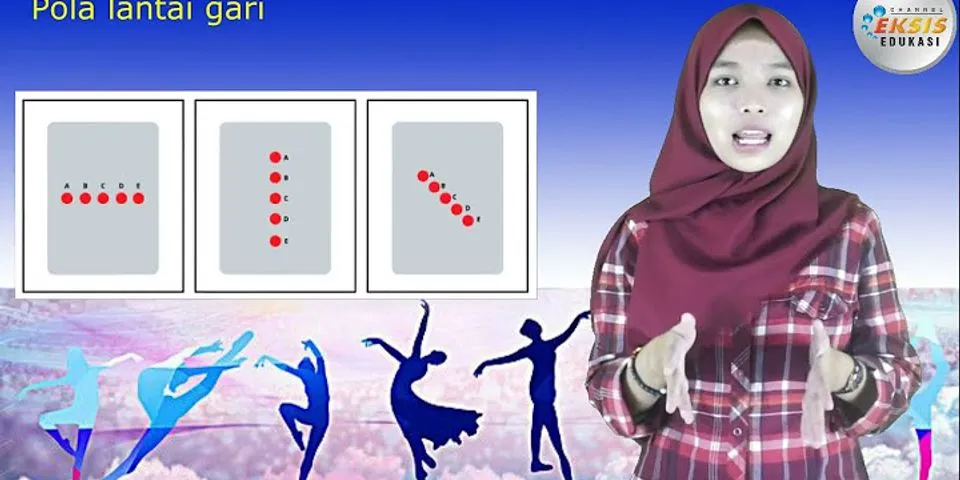File Excel terkadang rusak atau corrupt karena berbagai hal. Ada yang tidak muncul saat dibuka, ada pula yang setelah dibuka hanya muncul simbol yang tidak dimengerti. Cara memperbaiki file Excel yang corrupt secara online dapat dilakukan dengan cara berbayar atau tidak. Pengguna bisa memilih perbaikan mana yang bisa ditempuh dan tidak memberatkan. Show
Memperbaiki dengan Membayar di Situs Perbaikan ExcelPada cara memperbaiki file Excel yang corrupt secara online bisa langsung di situs www.excel.repair. Pada situs tersebut disediakan juga aplikasi untuk memperbaiki file secara offline. Pengguna cukup melakukan langkah-langkah sebagai berikut: 1. Mengunggah File Excel yang CorruptDi halaman awal akan ditemukan kolom Online Repair. Pada tombol “Select File”, pengguna bisa memilihnya. Setelah dipilih, unggah file Excel yang akan diperbaiki. Kemudian, tanda centang akan muncul setelah pengguna mengunggah file ke situs tersebut. Selanjutnya, pengguna menulis alamat email dan memasukkan kode captcha di kolom ”image”. 2. Menunggu Proses Perbaikan dan Mengunduh PratinjauSetelah itu menekan “Next Step”, proses selanjutnya adalah situs akan mengunggah dan memperbaiki file Excel tadi. Setelah beberapa lama, pengguna akan menerima file contoh yang dinamakan “Demo.xls”. Pengguna bisa mengunduh file ini untuk mengecek apa saja yang diperbaiki. Ketika dibuka, file akan banyak tertulis kata “Demo” sebagai tanda bahwa file tersebut diperbaiki. Namun karena file masih pratinjau, maka tidak ditampilkan perbaikan yang dilakukan. Di bawah tombol unduhan file ini, ada catatan dalam bahasa Inggris yang mengatakan apabila perbaikan tidak terjadi di dalam file yang diunggah, maka memperbaikinya sudah mustahil. 3. Membayar dengan Paypro GlobalLangkah selanjutnya, jika pengguna ingin memiliki file yang sudah diperbaiki, pengguna perlu melakukan pembayaran. Ketika menekan metode pembayaran, pengguna akan dialihkan ke situs Paypro Global. Pembayaran yang menggunakan kartu kredit dilakukan dengan memasukkan identitas kartu kredit dan menekan “Submit Order”. Pengguna harus membayar sebanyak 10 dolar atau setara dengan Rp151.796,00. Memperbaiki File Excel dengan DriveGoogle memiliki viewer file Excel online yang disebut Spreadsheet. Maka, selain memperbaiki online melalui situs, pengguna juga bisa menggunakan Drive Google. Nantinya, file akan dibuka secara online. Langkah pertama yaitu pengguna mengunggah file ke Drive. Setelah file tersimpan secara online, pengguna bisa membuka file dengan Spreadsheet. Melalui cara ini pengguna tak perlu membayar seperti di situs resmi. Membuka dengan Aplikasi LainCara ini bisa digunakan ketika tidak bisa dilakukan dengan online. Pengguna bisa mengubah ekstensi file dengan aplikasi apa yang ingin dibuka. Salah satunya, pengguna bisa membuka dengan Microsoft Word. Ada dua cara untuk membuka file. Pertama, mengubah ekstensi .xls menjadi .docs. Kedua, pengguna bisa melakukan klik kanan, lalu memilih “Open with…”, Setelah itu, muncul banyak aplikasi, salah satunya adalah Microsoft Word. Pada dasarnya, Microsoft Excel adalah sebuah komputer yang berada di dalam perangkat. Apabila terjadi kegagalan pada aplikasi, terjadi gangguan ketika proses menyimpan, atau kerusakan internal, maka hal itulah yang menyebabkan file menjadi rusak. Jadi ketika terjadi kerusakan, Microsoft Excel akan mempelajari penyebabnya, kemudian memperbaiki kerusakan yang terjadi. Demikian beberapa cara memperbaiki file excel yang corrupt secara online. Melalui cara online di atas, pengguna bisa memilih cara yang berbayar bila mampu. Pengguna juga bisa mengunduh aplikasi khusus yang disediakan juga, tentunya dengan bayaran yang ditentukan. Pencarian Popularcara memperbaiki file excel yang corrupt
Penulis: Alhasbi Apakah Anda pernah mencoba membuka file Excel namun muncul pesan error? Ini menandakan bahwa file Excel Anda rusak, sehingga Anda perlu memperbaiki file Excel tersebut sebelum menggunakannya. Microsoft Excel merupakan salah satu perangkat unggulan Office dengan basis spreadsheet untuk keperluan mengolah data berupa angka. Fitur dan kemampuan Excel sangat penting bagi semua orang, khususnya untuk pekerjaan tentang angka. Tentunya, ketika file Excel rusak pekerjaan Anda mungkin akan terganggu. Pesan kerusakan yang umum terjadi yaitu:
 Excel mempunyai beberapa fitur yang memungkinkan Anda untuk memperbaiki file Excel yang rusak. Pada kali ini Hidup Digital akan membahas cara memperbaiki file Excel rusak yang bisa Anda coba. Cara 1, menggunakan fitur repair pada ExcelPada dasarnya, Excel akan mengaktifkan mode pemulihan file secara otomatis ketika muncul pesan error. Namun ketika fitur tersebut tidak berjalan, Anda bisa mencoba menggunakan fitur repair untuk memperbaiki file Excel yang rusak.

 Baca Juga : Cara Mudah Membuat Ranking di Excel Cara 2, scan file Excel dengan AntivirusHal ini bisa Anda lakukan ketika Anda mengindikasi kerusakan file karena adanya virus atau malware. Dengan begitu, antivirus akan mengatasi virus yang menyerang file Excel Anda. Adapun caranya sangat mudah, yaitu klik kanan pada file Excel kemudian pilih Scan… menggunakan antivirus yang terpasang di komputer Anda.  Setelah proses scan antivirus selesai, Anda bisa mencoba membuka file Excel. Jika file masih tidak bisa dibuka maka Anda bisa mencari alternatif memperbaikinya. Cara 3, membuka versi penyimpanan terakhir (last saved version)Ketika kerusakan file terjadi saat Anda sedang mengerjakan di Excel, Anda bisa menggunakan fitur last saved version. Perlu Anda pahami, Excel akan melakukan penyimpanan sementara dalam kurun waktu tertentu meskipun Anda belum Save (Ctrl + S). Untuk memulihkan file yang rusak, Anda cukup membuka opsi last saved version pada file yang rusak dengan cara berikut.


Cara ini tidak memulihkan file Anda secara utuh (sampai pekerjaan terakhir) namun hanya mengembalikan file ke penyimpanan tertentu yang dilakukan Excel. Sehingga, Anda mungkin perlu sedikit mengulang pekerjaan. Ini lebih baik daripada Anda memulai pekerjaan dari nol. Baca Juga : Cara Mudah Memindahkan Tabel Excel ke Word Cara 4, mengembalikan file rusak dari TMPIni merupakan cara manual dari cara recovery sebelumnya. Excel akan membuat penyimpanan file secara otomatis, sehingga akan memunculkan beberapa file otomatis di sistem. Keberadaan file-file recovery ini bisa Anda gunakan untuk memulihkan file Excel yang rusak.
Cara 5, menghapus data temporary yang tidak diperlukan ExcelSalah satu penyebab Excel menjadi error yaitu terdapat masalah pada file temporary sehingga merusak file Anda. Adapun masalah ini dapat Anda atasi dengan menghapus data temporary Excel di sistem Anda.

Cara 6, perbaiki file dengan bantuan pihak ketigaSaat ini terdapat banyak aplikasi pihak ketiga yang bisa membantu Anda untuk memperbaiki file yang rusak atau tidak bisa Anda buka. Biasanya, aplikasi atau situs pihak ketiga mempunyai opsi untuk memperbaiki file Excel yang rusak. Baca Juga : Excel: Freeze Panes Agar Tidak Salah Input Data Selamat mencobaMemperbaiki file Excel yang rusak cukup mudah kan? Jika Anda mempunyai kiat lain untuk mengatasi masalah serupa, bagikan di kolom komentar ya. Selamat mencoba! Sumber Alphr. (2021) How To Revert To The Previous Version Of An Excel File. alphr.com Custom Guide. How to Restore a Previous Version of an Excel File. customguide.com Ease Us. (2022) How to Recover and Repair Corrupted Excel Files in Windows. How to Repair Corrupted Excel Files with Excel Repair Tool. easeus.com Microsoft. Repair a corrupted workbook. microsoft.com Repair It. 6 Ways to Repair Damaged and Corrupt Excel Files. wondershare.com Bagaimana cara mengembalikan file Excel yang corrupt?Jika mode Pemulihan File belum mulai, cobalah menggunakan proses manual ini untuk memulihkan buku kerja Anda:. Klik File > Buka.. Klik lokasi dan folder yang berisi buku kerja yang rusak.. Dalam kotak dialog Buka, pilih buku kerja yang rusak tersebut.. Klik panah di samping tombol Buka, lalu klik Buka dan Perbaiki.. Apa yang menyebabkan file corrupt?File corrupt biasanya disebabkan oleh file system Windows yang hilang, rusak, atau berubah karena instalasi software baru. Kerusakan file sistem Windows seperti penyakit, pada awalnya tidak berdampak buruk, namun bila dibiarkan akan semakin membuat performa komputer kamu semakin buruk.
Bagaimana cara membuka file Excel yang tidak bisa terbuka?Cara Memulihkan Data Ketika Tidak Bisa Dibuka Excel. Klik File > Baru.. Di bawah tab Baru, klik Buku kerja kosong.. Klik File > Opsi.. Dalam kategori Rumus, di bawah Opsi penghitungan, pilih Manual, lalu klik OK.. Klik File > Buka.. Temukan dan kemudian klik dua kali buku kerja yang rusak untuk membukanya.. Kenapa file Excel berubah menjadi xlsx?xlsx' karena format file atau ekstensi file tidak valid. Pastikan file tidak rusak dan ekstensi file cocok dengan format file." Hal ini biasanya menunjukkan bahwa file tidak kompatibel dengan versi Excel dari file yang rusak.
|

Pos Terkait
Periklanan
BERITA TERKINI
Periklanan
Terpopuler
Periklanan
Tentang Kami
Dukungan

Copyright © 2024 berikutyang Inc.